Changer les Conditions générales de vente de l'entreprise
Vous avez la possibilité de faire apparaître vos Conditions Générales de Ventes à la suite de vos documents (factures, devis) et/ou indiquer un lien renvoyant vers celles-ci.
Vous pouvez décider de ne pas paramétrer de CGV. Pour cela, laissez toutes les options grisées comme ceci :
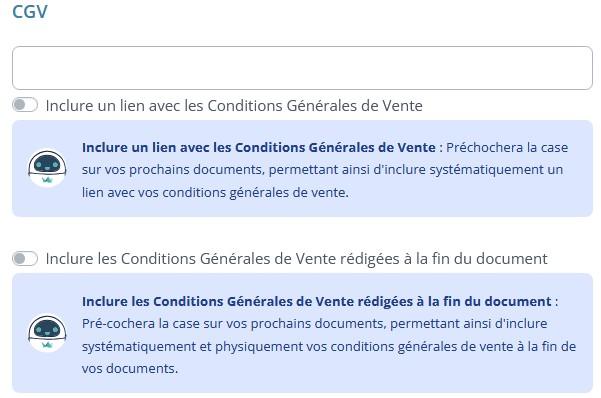
Faire apparaitre les CGV manuellement sur vos documents
Pour faire apparaitre les CGV manuellement sur vos documents : lors de leur édition (module devis ou factures), allez dans la partie vous concernant en haut à gauche et cochez la case de votre choix.
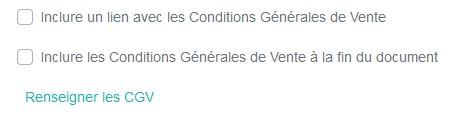
- Inclure un lien avec les Conditions Générales de Vente : Si vous cochez cette option depuis le mode édition d'un document, il convient d'avoir renseigné une URL dans les paramètres des CGV en amont.
- Inclure les Conditions Générales de Vente rédigées à la fin du document : Si vous cochez cette option depuis le mode édition d'un document, il convient d'avoir rédigé vos conditions générales de vente dans les paramètres des CGV en amont.
Est également présent un lien "Renseigner les CGV" qui vous renvoie sur la page Mon entreprise afin de les compléter.
Faire apparaitre vos CGV systèmatiquement sur vos documents
Pour faire apparaitre vos CGV systèmatiquement sur vos documents, rendez-vous dans le module Paramètres  cliquez sur Mon entreprise puis sur CGV.
cliquez sur Mon entreprise puis sur CGV.
Cochez l'une ou les deux options suivantes, selon vos besoins :
- Inclure un lien avec les Conditions Générales de Vente : Précoche la case sur vos prochains documents, permettant ainsi d'inclure systématiquement un lien avec vos conditions générales de vente.
Pour cela, renseignez un lien (PDF, HTML) renvoyant vers vos CGV dans le champ disponible.
- Inclure les Conditions Générales de Vente rédigées à la fin du document : Précoche la case sur vos prochains documents, permettant ainsi d'inclure systématiquement et physiquement vos conditions générales de vente à la fin de vos documents.
Pour cela, rédigez vos CGV dans l'encadré disponible à cet effet.
De plus, un modèle de conditions générales de vente est proposée pour vous aider à établir vos CGV, ne pouvant être utilisé directement. Le document doit être adapté à votre activité.
Cliquez sur Enregistrer une fois les changements effectués.